شاید بهترین استراتژی در زمینه مخفی کردن چیزی، این باشد که در وهله اول اصلا آن را نداشته باشید! حال اگر بخواهید که تصویر پروفایل تلگرام خود را فقط به مخاطبین نشان داده و یا اینکه آن را از دید شخص دیگری مخفی کنید چه؟ در ادامه به نحوه مخفی کردن عکس پروفایل تلگرام میپردازیم.
قابلیت حریم خصوصی تلگرام به شما این امکان را میدهد که تعیین کنید چه کسی میتواند (و یا نمیتواند) تصویر پروفایل شما را مشاهده کند. اگر بخواهید، میتوانید تصویر پروفایل خود را فقط به مخاطبین خود نشان دهید. همچنین میتوانید تصویر پروفایل خود را از دید اشخاص، گروهها و یا مخاطبین خاصی، مخفی نگه دارید.
گامهای لازم جهت مخفی کردن عکس پروفایل تلگرام در اندروید و آیفون، تفاوت کمی با یکدیگر دارند. در ادامه مطلب به هر دو پلتفرم میپردازیم.
نحوه مخفی کردن عکس پروفایل تلگرام در آیفون و اندروید
پنهان کردن تصویر پروفایل تلگرام در آیفون
با استفاده از تنظیمات موجود در اپلیکیشن تلگرام، میتوانید تصویر پروفایل خود را از دید عموم و یا کاربران خاصی، مخفی نگه دارید. جهت شروع باید اپلیکیشن تلگرام را بر روی آیفون خود باز کرده و سپس به برگه “Settings” بروید.
![]()
در اینجا باید گزینه “Privacy and Security” را انتخاب کنید.
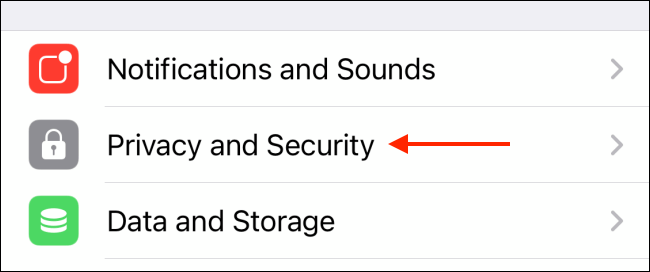
اکنون باید گزینه “Profile Photo” را برگزینید.
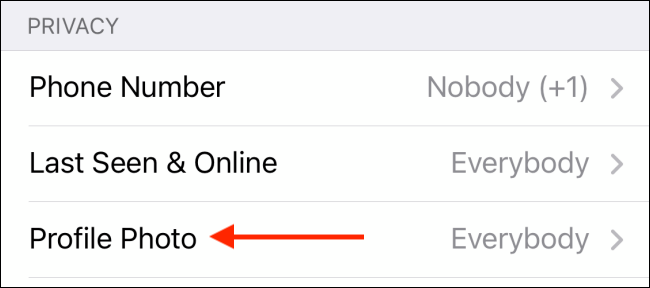
در حالت پیشفرض، تصویر پروفایل شما به همگان نشان داده میشود.
اگر میخواهید که تصویر پروفایل خود را از دید عموم (و هر کسی که به شماره تلفن و یا نام کاربری شما دسترسی دارد) مخفی کنید، آنگاه باید گزینه “My Contacts” را انتخاب کنید. اکنون فقط کاربرانی که در لیست مخاطبین گوشی شما قرار دارند، میتوانند تصویر پروفایل شما را مشاهده کنند.
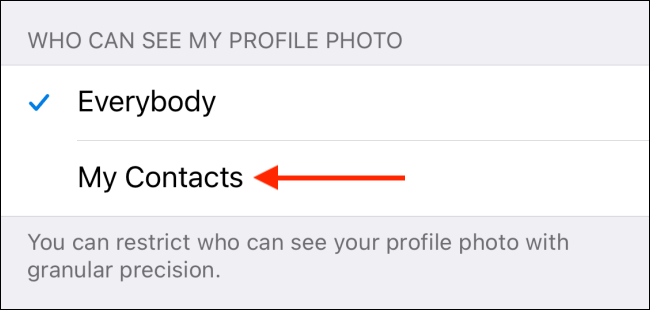
اگر میخواهید که در این زمینه استثناهایی جزئی قائل شوید، آنگاه باید از قسمت “Exceptions” استفاده کنید.
جهت مخفی کردن عکس پروفایل از مخاطبین، گروهها و یا کاربران خاصی، باید کلید “Never Share With” را لمس کنید.
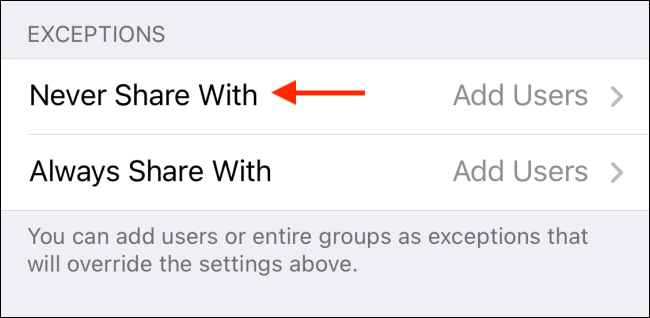
در اینجا باید گزینه “Add Users or Groups” را انتخاب کنید.
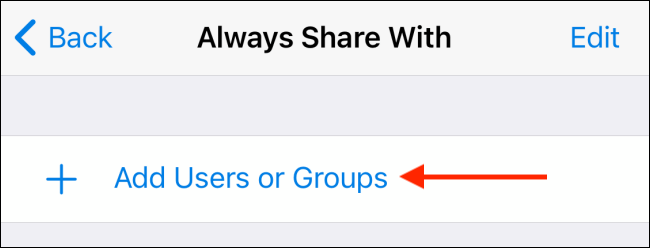
در ادامه باید کاربری را که نمیخواهید تصویر پروفایل شما را مشاهده کند، پیدا کنید. سپس جهت ذخیره تغییرات اعمال شده خود، باید گزینه “Done” را انتخاب کنید.
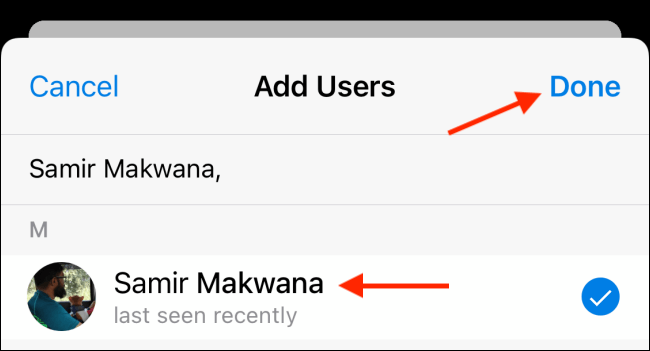
همچنین میتوانید به عقب بازگشته و گزینه “Always Share With” را انتخاب کنید. بدین ترتیب کاربران و یا گروههای موجود در این قسمت، همیشه میتوانند تصویر پروفایل شما را مشاهده کنند.
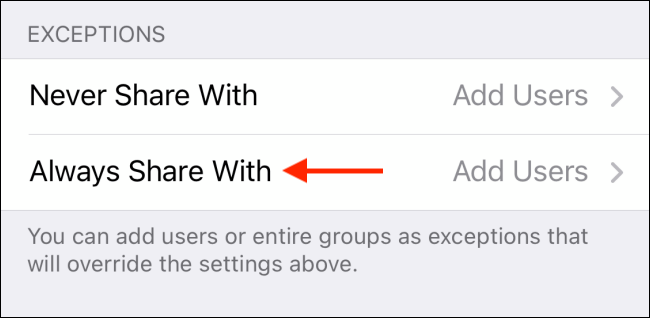
گزینه “Add Users or Groups” را لمس کنید.
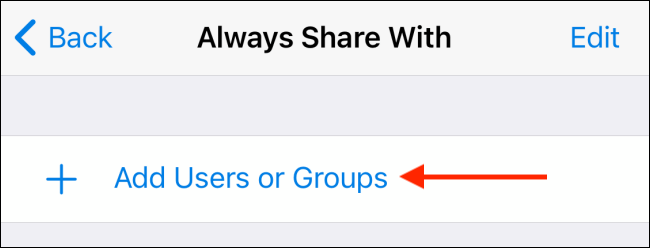
باید کاربری را که قصد اضافه کردن آن را دارید، جستوجو و انتخاب کنید. جهت ذخیره تغییرات خود باید گزینه “Done” را انتخاب کنید.

اکنون تلگرام، تصویر پروفایل شما را به کاربران انتخاب شده، نمایش میدهد.
این مطلب را نیز بخوانید: چگونه در تلگرام پیامهای محو شونده ارسال کنیم؟
پنهان کردن عکس پروفایل تلگرام در اندروید
گامهای لازم جهت مخفی کردن تصویر پروفایل در تلگرام اندروید، کمی متفاوتتر از نسخه iOS هستند.
اپلیکیشن Telegram را اجرا کرده و سپس در گوشه بالا سمت چپ، بر روی آیکون همبرگری (سه-خط افقی)، ضربه بزنید.
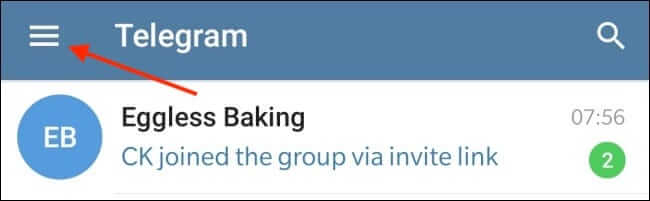
در ادامه باید گزینه “Settings” را انتخاب کنید.
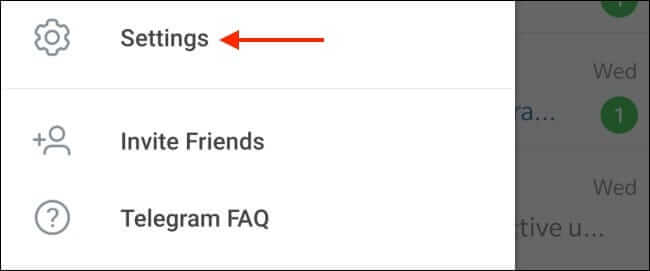
در اینجا باید به بخش “Privacy and Security” بروید.
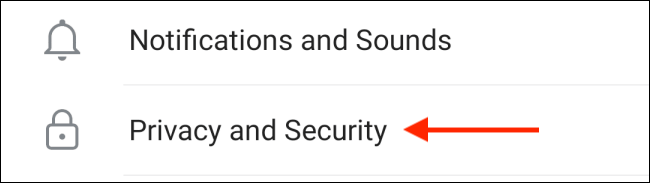
گزینه “Profile Photos” را انتخاب کنید.
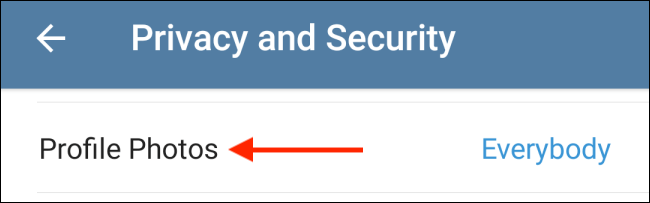
اگر میخواهید که تصویر پروفایل خود را فقط با مخاطبین موجود بر روی گوشی خود به اشتراک بگذارید، آنگاه باید گزینه “My Contacts” را برگزینید. بدین ترتیب سایرین نمیتوانند تصویر پروفایل شما را مشاهده کنند.
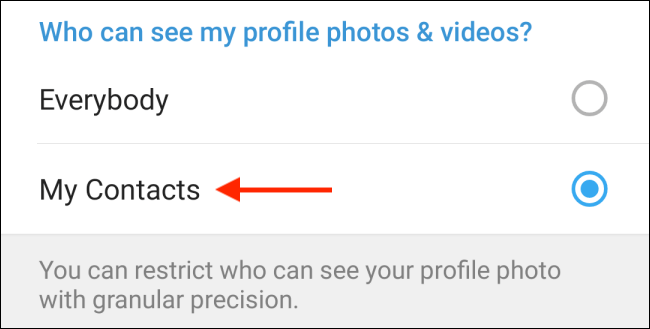
البته میتوانید یک گام دیگر نیز به جلو بردارید. هنگامیکه گزینه “My Contacts” را انتخاب میکنید، تلگرام دو گزینه دیگر را نیز در اختیار شما قرار میدهد: “Always Allow” و “Never Allow”.
گزینه “Always Allow” به شما این امکان را میدهد که کاربران و گروههایی را که میتوانند تصویر پروفایل شما را مشاهده کنند، اضافه کنید. این گزینه برای کاربرانی که در لیست مخاطبین شما قرار ندارد نیز، کاربرد دارد.
جهت شروع، گزینه “Always Allow” را انتخاب کنید.

کاربران، گروه و یا مخاطبین موردنظر را جستوجو و اضافه کنید. البته با استفاده از نام کاربری نیز میتوانید مخاطبین خود را جستوجو کنید.
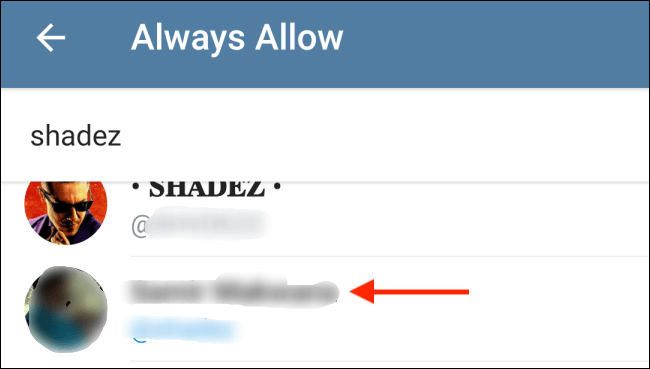
علامت تیک را لمس کرده تا بتوانید انتخابهای خود را ذخیره کنید.

به طرز مشابهی، میتوانید گزینه “Never Allow” را انتخاب کرده و سپس مخاطبین، گروهها و یا کاربران موردنظر را که نمیخواهید تصویر پروفایل شما را مشاهده کنند، اضافه کنید.
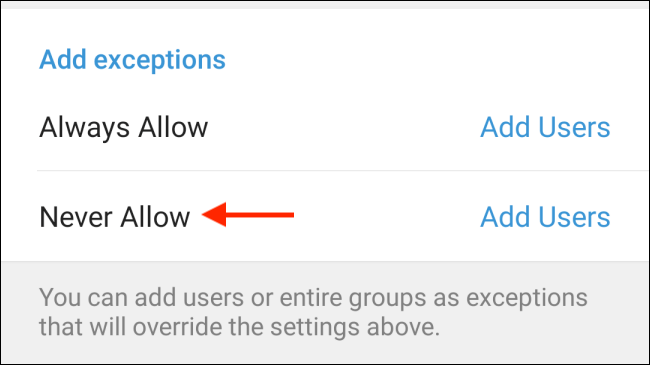
در ادامه باید مخاطبین و یا کاربران موردنظر را که نمیخواهید تصویر پروفایل شما را مشاهده کنند، جستوجو و انتخاب کنید.

اکنون باید جهت ذخیره تنظیمات، آیکون تیک را لمس کنید.

پس از اینکه کارتان با منوی تنظیمات به پایان رسید، آنگاه باید آیکون تیک را در گوشه بالا سمت راست لمس کرده تا تغییرات ذخیره شوند.
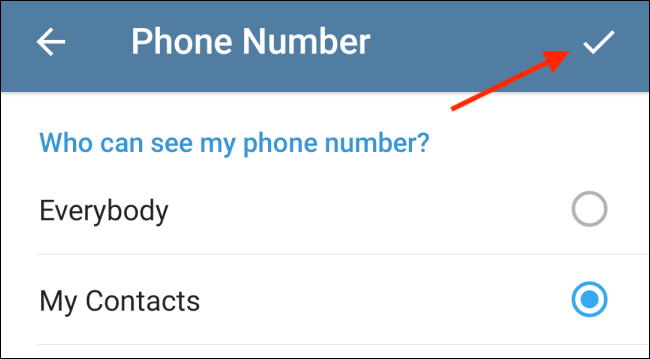
اکنون تلگرام، تصویر پروفایل شما را از دید کاربران انتخاب شده، مخفی میکند.


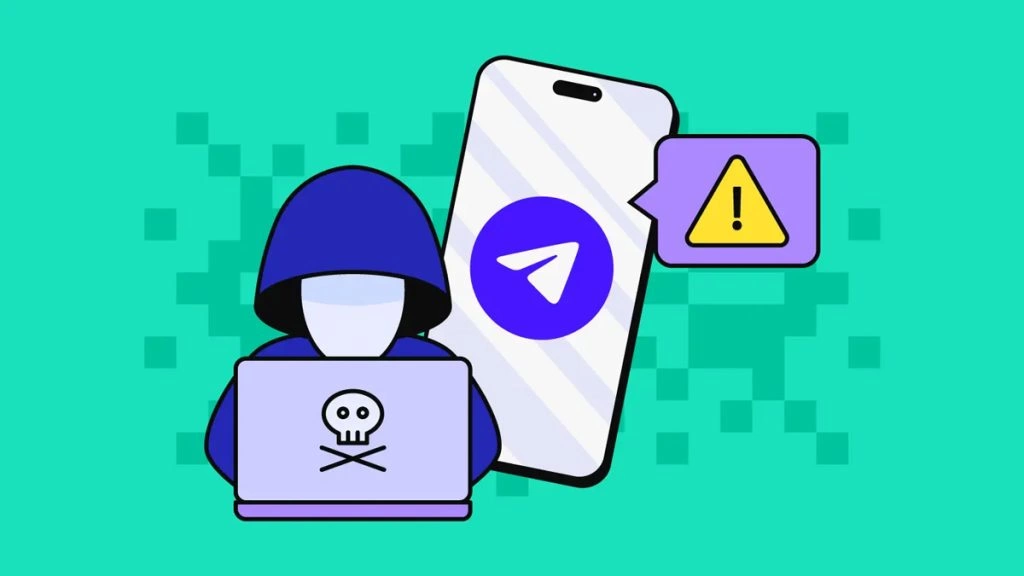
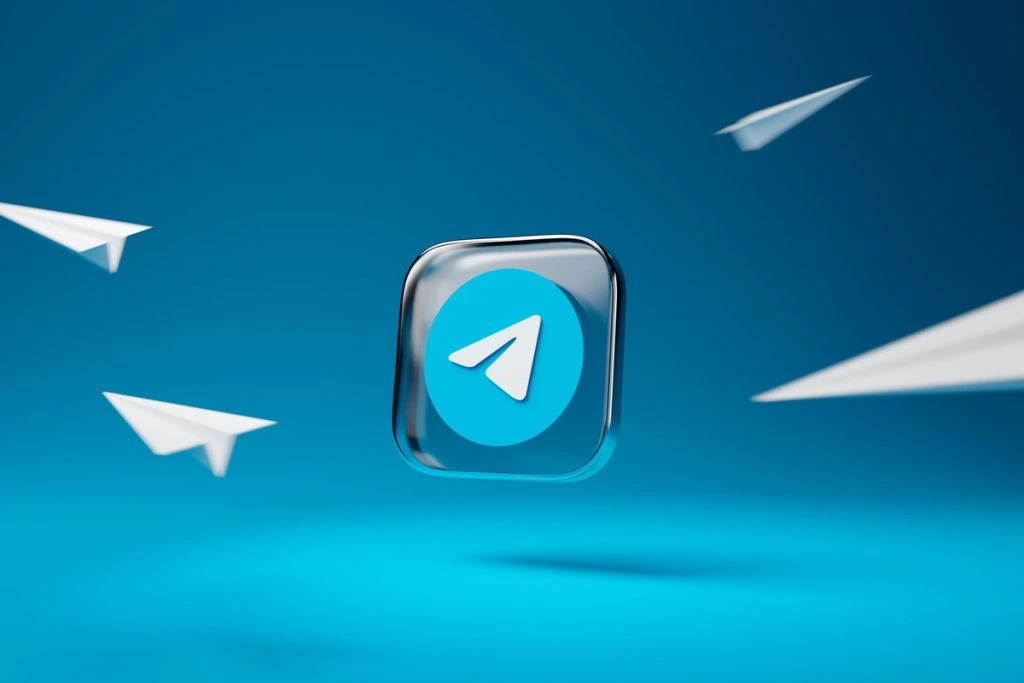

هلاک آموزشتم داداش ??
باید گزینه nobody به قسمت عکس پروفایل هم اضافه کنن کارمون راحت شه بعدشم کسایی کهمیخوایم عکسمونو ببینن اد کنیم